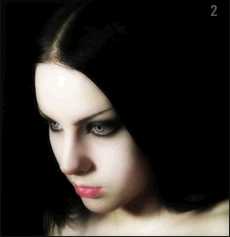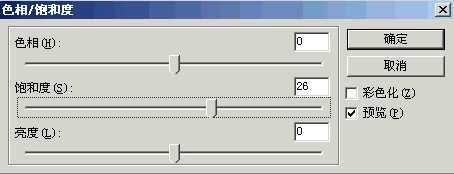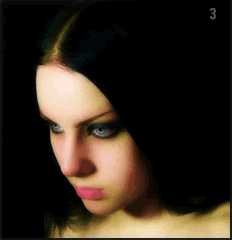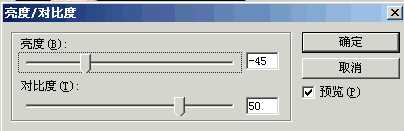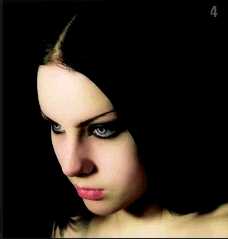站长资源平面设计
fireworks如何快速调整人像照片色调
简介说起照片处理大家就会想到Photoshop,其实Fireworks中也有很多工具可以帮助我们快速调整照片色调的哦,今天咱们就一块来看看fireworks如何快速调整人像照片色调,下面我们介绍详细的调整步骤。在Fireworks中打开一张我们准备处理的图片:新建一层,将图片复制粘贴在改层,设置其为屏幕
说起照片处理大家就会想到Photoshop,其实Fireworks中也有很多工具可以帮助我们快速调整照片色调的哦,今天咱们就一块来看看fireworks如何快速调整人像照片色调,下面我们介绍详细的调整步骤。
在Fireworks中打开一张我们准备处理的图片:
新建一层,将图片复制粘贴在改层,设置其为屏幕模式,并进行高斯模糊,参数为3。
接下来克隆你刚刚的那个图层。
设置成饱和度模式,同时用滤镜色相/饱和度,参数如下:
我这里饱和度设置为了26,原文为60,但我觉得效果不太好。
再克隆原来的图片,选择色彩增值模式,同时用亮度对比度滤镜。
最后得到如下结果:
以上就是fireworks如何快速调整人像照片色调的方法,是不是很简单,希望对fireworks学习者有一定的帮助!